Inserați sau importați rapid mai multe imagini sau imagini simultan pentru a documenta în Word
Kutools pentru Cuvânt
Dacă doriți să inserați sau să importați rapid mai multe imagini sau imagini simultan în document Word, Kutools pentru Word Inserați mai multe imagini utilitarul poate insera rapid mai multe fotografii sau fotografii simultan pentru a documenta.
Introduceți sau importați mai multe imagini sau imagini simultan în document Word
Instrumente de productivitate recomandate pentru Word
Kutools pentru Cuvânt: Integrarea AI 🤖, peste 100 de funcții avansate economisesc 50% din timpul de manipulare a documentelor.Descărcare gratuită
Tab-ul Office: introduce filele asemănătoare browserului în Word (și în alte instrumente Office), simplificând navigarea în mai multe documente.Descărcare gratuită
 Clic Kutools > Inserați mai multe imagini. Vedeți captura de ecran:
Clic Kutools > Inserați mai multe imagini. Vedeți captura de ecran:

 Introduceți sau importați mai multe imagini sau imagini simultan în document Word
Introduceți sau importați mai multe imagini sau imagini simultan în document Word
Presupunând că doriți să inserați mai multe fotografii dintr-o dată în documentul Word, puteți face rapid acest lucru:
1. Vă rugăm să deschideți documentul în care doriți să inserați mai multe fotografii sau imagini, apoi aplicați acest utilitar făcând clic pe Kutools > Inserați mai multe imagini.
2. Vă rugăm să specificați setările în Inserați imagini căsuță de dialog. Vedeți captura de ecran:
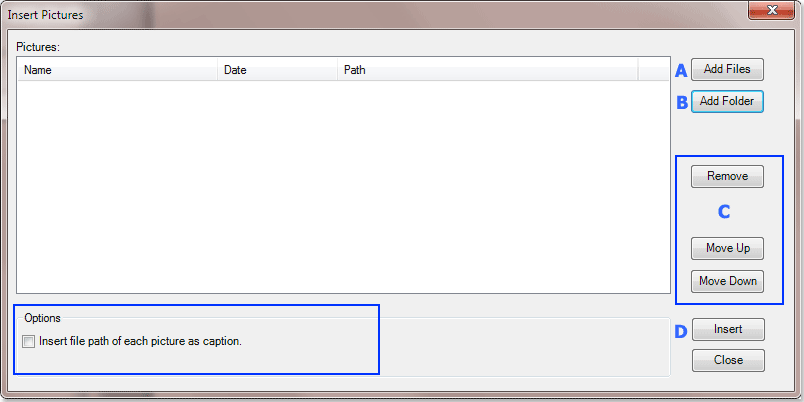
A : Puteți utiliza acest buton pentru a adăuga sau a insera mai multe fișiere de imagini simultan în Inserați imagini căsuță de dialog.
B: Acest buton poate adăuga sau insera rapid toate imaginile sau fotografiile dintr-un folder în Inserați imagini căsuță de dialog.
C: Puteți utiliza butonul Eliminare pentru a îndepărta anumite imagini din caseta de dialog Inserare imagini sau utilizând Mutați în sus butonul sau Deplasați-vă jos butonul pentru a aranja ordinea imaginilor înainte de a le introduce în document.
D : Vă rugăm să faceți clic pe Insera pentru a insera rapid imagini. varful: Puteți alege, de asemenea, să inserați fiecare cale a fișierului de imagine ca subtitrare a imaginii.
3. După ce faceți clic Insera , veți vedea toate imaginile sau fotografiile din documentul dvs., așa cum se arată în captura de ecran de mai jos.
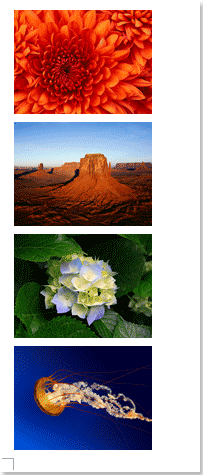
Cele mai bune instrumente de productivitate de birou
Kutools pentru Cuvânt - Crește-ți experiența Word cu Over 100 Caracteristici remarcabile!
🤖 Asistent AI Kutools: Transformă-ți scrisul cu AI - Generați conținut / Text polonez pentru claritate / Rezumat documente / Solicitați informații pe baza Documentului, toate în Cuvânt
📘 Stăpânirea documentelor: Pagini împărțite / Fuzionați documente / Exportați selecția în diferite formate (PDF/TXT/DOC/HTML...) / Conversie lot în PDF / Exportați paginile ca imagini / Imprimați mai multe fișiere simultan...
✏ Editarea continutului: Găsiți și înlocuiți în lot peste mai multe fișiere / Redimensionați toate imaginile / Transpuneți rânduri și coloane de tabel / Convertiți tabelul în text...
🧹 Curățare fără efort: Îndepărtați Spații suplimentare / Secțiuni pauze / Toate anteturile / Casete text / hiperlinkuri / Pentru mai multe instrumente de îndepărtare, mergeți la nostru Eliminați grupul...
➕ Inserții creative: Inserați Mii de separatori / Casete de bifare / Butoane radio / QR Code / coduri de bare / Tabel cu linii diagonale / Legenda ecuației / Image Caption / Legenda tabelului / Imagini multiple / Descoperiți mai multe în Inserați grupul...
???? Selectii de precizie: Repera cu precizie pagini specifice / tabele / forme / paragrafele de titlu / Îmbunătățiți navigarea cu mai mult Selectați caracteristici...
⭐ Îmbunătățiri de stele: Navigați rapid în orice locație / inserarea automată a textului repetitiv / comutați fără probleme între ferestrele documentelor / 11 Instrumente de conversie...
